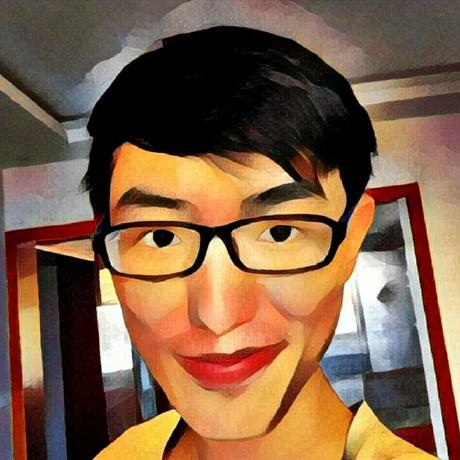入手了一台威联通TS-564,当作给自己的奖励。
容器
- 在appcentor安装Container Station
- 搜索centos8-stream的LXD镜像,并创建容器
- 修改容器的网络为Bridge,这样就和局域网里其他的机器网络共通了
- 开启nas的ssh功能
- ssh到nas上,执行
lxc exec ${容器名} -- /bin/bash
ssh到某机器并且一键登入容器可以:
ssh xxx@xxx.com -p ${ssh_port} -t 'lxc exec ${容器名} -- /bin/bash'
lxd的容器完全可以当成富容器来用,除了不能ssh,也是有systemd的,可以运行daemon程序,这点很重要。
使用Rsync备份文件到威联通
威联通Rsync服务配置
首先到AppCenter中安装HBS3文件备份中心。

然后打开HBS3的Rsync服务,详细配置如下
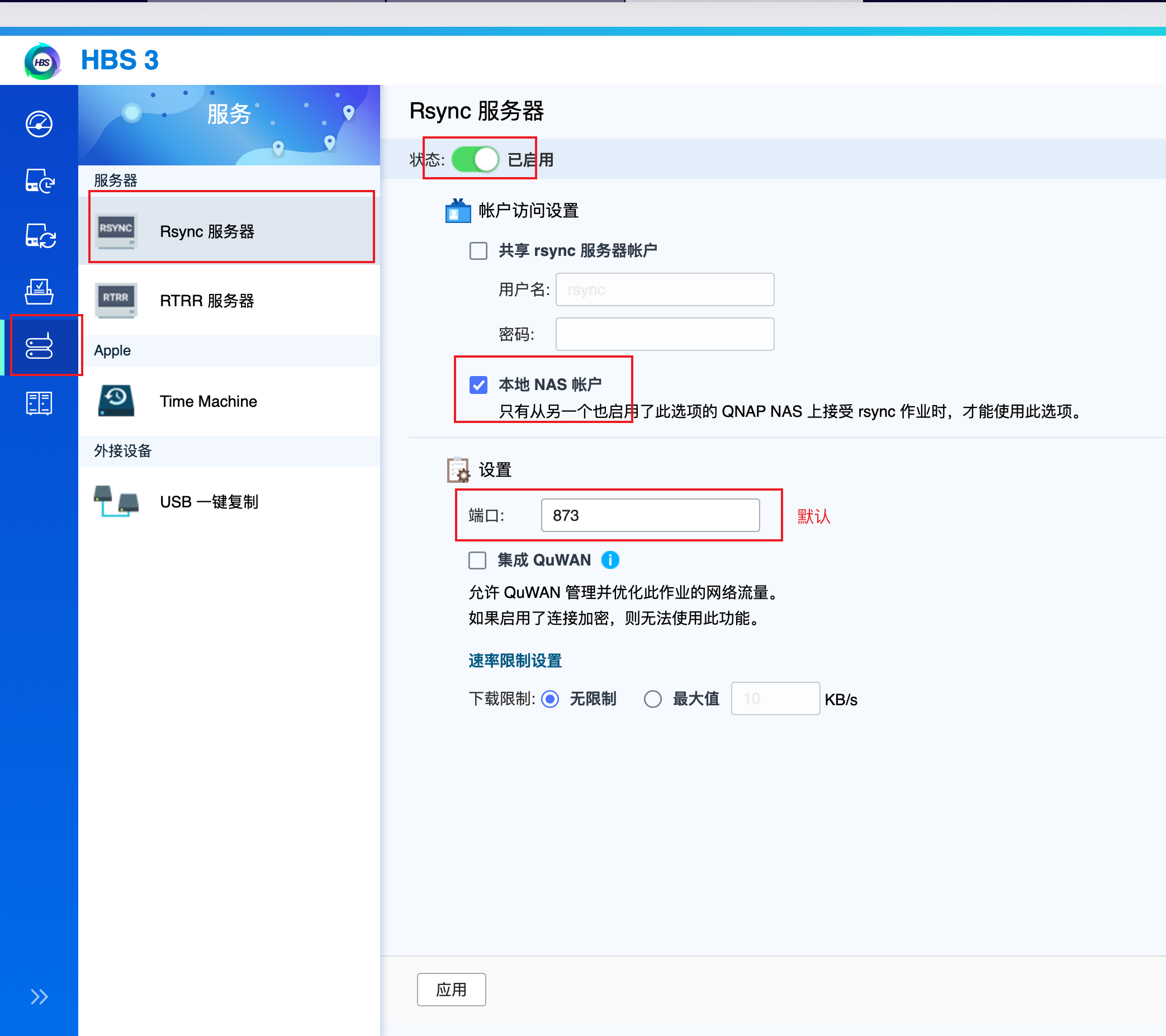
第三步,在设置中打开ssh服务,因为rync使用了ssh服务。这里我们ssh端口设置成2222了,后面会用到。建议只在需要的时候打开ssh服务,不建议长时间打开ssh服务,因为威联通的ssh服务无法设置禁用密码登陆,密码简单的情况可能有被爆破的风险。
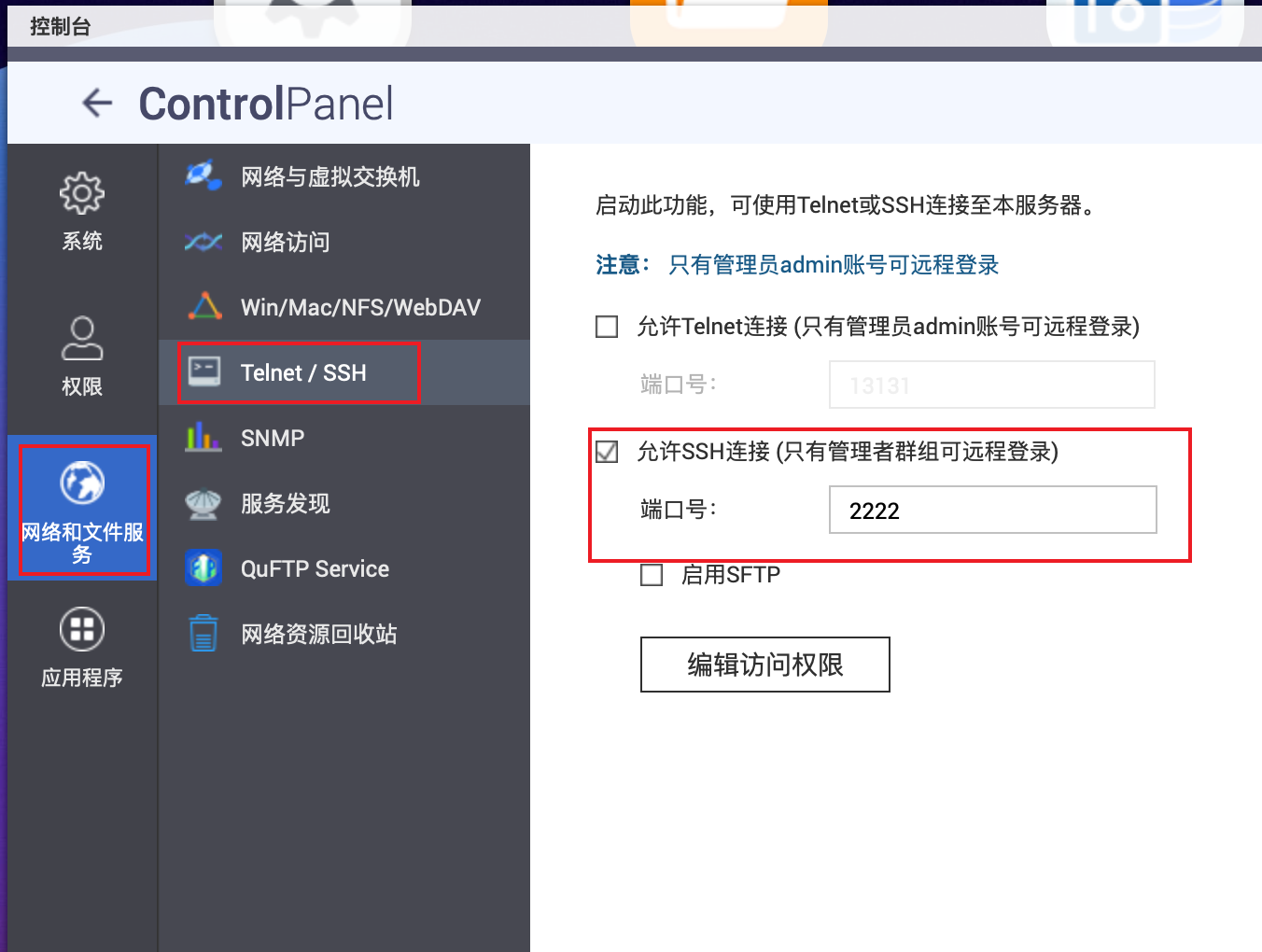
至此,威联通上的rsync服务就配置好了,剩下的是rsync命令的使用了。
rsync命令使用
安装rsync:
# ubuntu
sudo apt install -y rsync
# centos
sudo yum install -y rsync
# Mac
# 看着是自带的
从其他地方备份到威联通上
rsync -avzhtP -e "ssh -p ${ssh_port}" \
--exclude=${exclude1} \
--exclude=${exclude2} \
${src} \
${user}@${host}:/share/CACHEDEV1_DATA/${target}
- ${ssh_port} 是威联通ssh服务的端口,在我的配置下是2222
- –exclude 用于排除一些文件或文件夹
- ${src} 是原文件夹
- ${user} 是NAS的用户
- /share/CACHEDEV1_DATA/ 是威联通共享文件夹所在的目录,可以根据自己的情况调整
-a存档模式,等效于-rlptgoD。此选项指示rsync递归同步目录,传输特殊设备和块设备,保留符号链接,组,所有权和权限等。-z此选项将强制rsync在数据发送给目标计算机之前对数据进行压缩。-P使用此选项时,rsync将在传输过程中显示进度条并保留部分传输的文件。在慢速或不稳定的网络连接传输大文件时非常有用。--delete使用此选项时,rsync将从目标位置删除相同的文件。适合用于镜像文件。-q此选项禁止显示非错误消息。-e此选项使您可以选择其他远程shell程序。默认使用ssh。-t该选项用与保持文件的mtime属性不变。mtime是文件的修改时间。如果没有指定-t选项时,目标文件mtime属性会设置为系统时间,导致下次更新检测到mtime不同,从而导致增量更新无效。